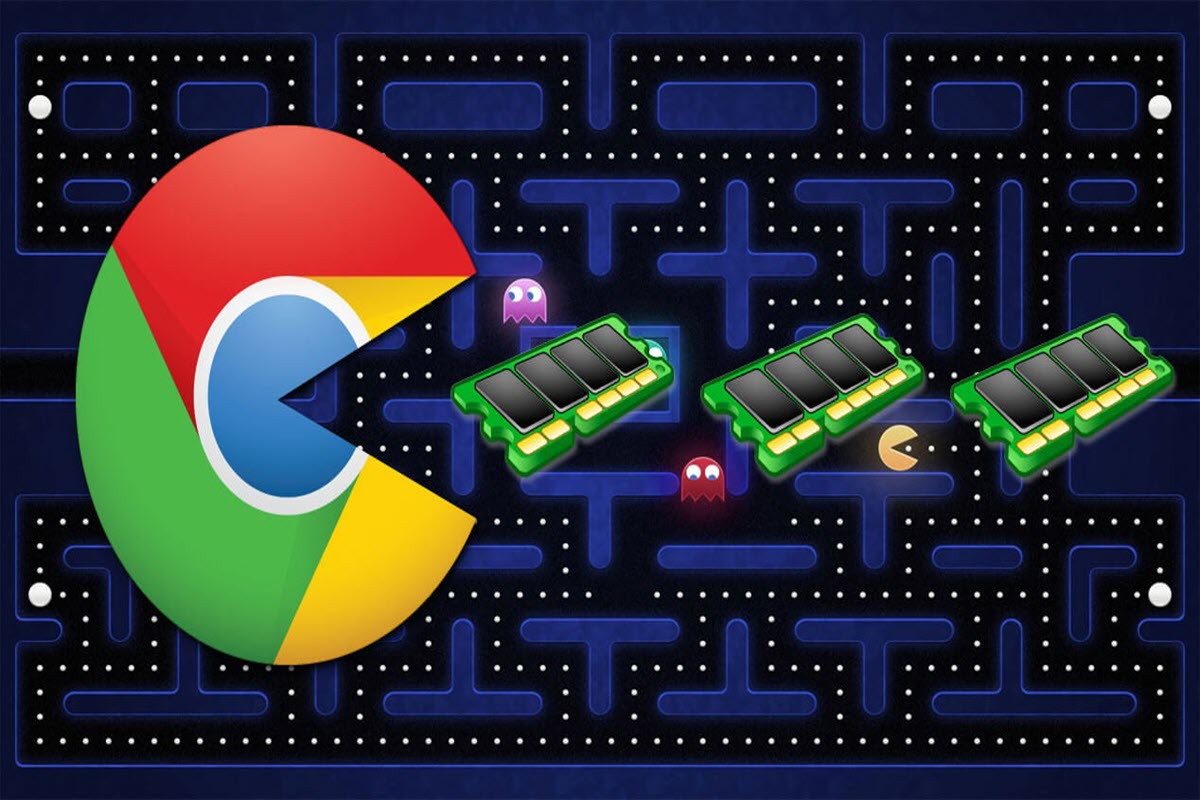یکی از مشکلات رایج بین کاربران اینترنت ، استفاده ی بیش از حد مرورگر Google Chrome از رم و سی پی یو سیستم کامپیوتر است که در صورت استفاده از Task Manager و Activity Monitor می توانید به وضوح این مورد را مشاهده کنید.به کمک این دو مورد متوجه خواهید شد که Google Chrome رم بیشتری را نسبت به سایر مرورگرهای اینترنتی اشغال می کند.در مقاله ی امروز دلیل این اتفاق و همچنین روش حل آن را توضیح خواهیم داد.با من همراه باشید با آموزش رفع مشکل استفاده بیش از حد کروم از سی پی یو و رم:
آموزش مرتبط: آموزش قفل کردن مرورگر کروم / Chrome با رمز عبور
بر اساس تست جدیدی که گروه ITPro انجام داده است ، آزمایشات نشان داده که رم اشغال شده توسط مرورگر کروم، هنگام استفاده از صفحاتی نظیر سایت فیسبوک ، ویدئوهای موجود در یوتیوب و نرم افزارهای تحت وب ، بیش از 600 مگابایت است که این موارد در مرورگری نظیر FireFox تنها 400 مگابایت می باشد!
اطلاعات کامل تری از آزمایش گروه ITPro را می توانید در لینک زیر مشاهده کنید:
http://www.itpro.co.uk/node/24796/page/0/1#Memory
در سریع بودن مرورگر کروم هیچ شکی وجود ندارد ولی مشکل اشغال کردن رم ، مخصوصا در سیستم های ضعیف تر بسیار مهم است که باید حتما به آن رسیدگی کرد.
قبل از شروع به آموزش روش کاهش مصرف رم بهتر است برخی از موارد مهم را بیشتر بدانیم:
دلیل استفاده ی زیاد از رم ، در مرورگر Google Chrome
تفاوت مرورگر کروم نسبت به برخی از مرورگرهای مشابه ، این است که تب ها ، پلاگین ها و افزونه های این مرورگر بر روی رم ذخیره شده که به این کار Process Isolation می گویند و هدف این عملیات جلوگیری از تداخل موارد اجرایی است.برای اینکه دقیق تر این موضوع را متوجه بشوید کافی است تب های متعددی را در مرورگر کروم باز کرده سپس Task Manager سیستم عامل را اجرا کرده ، تا بتوانید تمام پروسه های فعالی که رم را اشغال می کنند مشاهده کنید.
اگرچه حجم اشغال شده ی رم در هر یک از آن ها عدد کمی است ، ولی مجموع فضای اشغال شده دلیل کاهش سرعت سیستم خواهد شد!
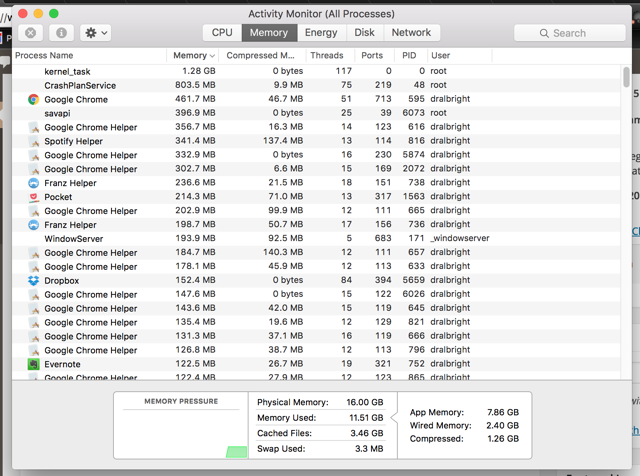
در نگاه اول شاید تصور کنید این روش ، کاربردی نیست و باگ کروم به شمار می رود ، ولی باید بدانید که دلیل سرعت بالای مرورگر کروم دقیقا همین موضوع است.زیرا هنگامی که هر پروسه به صورت جداگانه از رم استفاده می کند ، در صورت ایراد در یک یاز آن ها مابقی پروسه ها با سرعت بالا به کار خود ادامه داده و اصطلاحا کرش نخواهند کرد.
مثال ساده برای این موضوع این است که تصور کنید یکی از تب های باز یا پلاگین ها دچار مشکل شود ، برای رفع مشکل کافیست تنها صفحه ی مورد نظر را رفرش کنید و دیگر نیازی به رفرش تک تک صفحات نخواهد بود.
در مرورگرهایی که به صورت single-process عمل می کنند ، یک فرآیند واحد مابین تمام صفحات به اشتراک گذاشته می شود که این مورد در کروم به دلیل ویژگی های خاص به صورت جداگانه پردازش می شود.
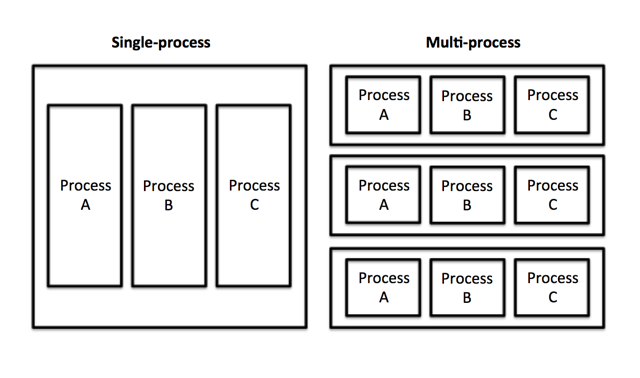
یکی دیگر از مزایای این حالت این است که هنگامی که یک تب دچار مشکلات جاوا اسکریپتی شود ، مابقی تب ها به این مشکل دچار نشده و به کار خود ادامه خواهند داد.
با تمام این تفاسیر ، استفاده ی بیش از حد کروم از رم را نمی توان یک مشکل جدی نامید و تنها در صورتی می توان نگران این موضوع شد که در اجرای سایر نرم افزارهای سیستم تداخل ایجاد کند.
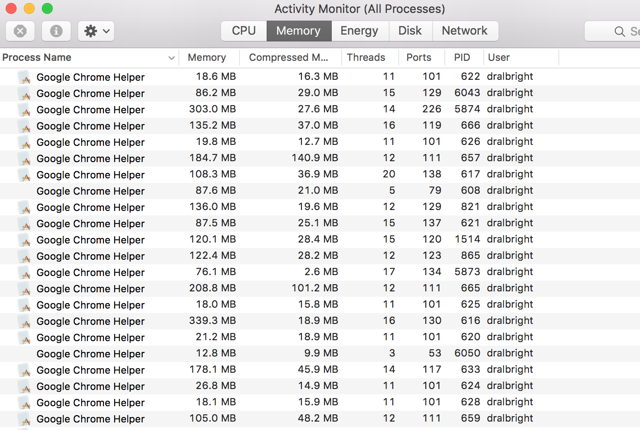
روش کاهش میزان مصرف کروم از رم
روش های متعددی برای انجام این کار وجود دارد که مهمترین آن Task Manager مرورگر کروم است که همانند Task Manager ویندوز ، در این قسمت می توانید صفحه ها و افزونه های پر مصرف را مشاهده کرده و برای آزادسازی رم آن ها را ببندید.
برای دسترسی به Manager Task مرورگر کروم در سیستم عامل ویندوز ، کافی است که کلید های ترکیبی Shift و Esc را همزمان فشار دهید.
این کار در سیستم عامل مک اندکی متفاوت است و برای دسترسی به Manager Task مرورگر کروم باید از طرق منوی Window این کار را انجام دهید.پس از آنکه تب یا افزونه ی پر مصرف را پیدا کردید آن را انتخاب کرده و گزینه ی End Process را انتخاب کنید:
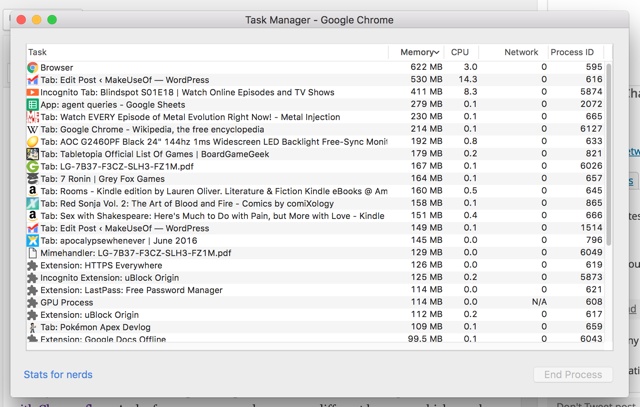
راه حل دیگری که می تواند در این زمینه به شما کمک کند ، استفاده از قابلیت Tab Discarding مرورگر کروم است.
روش کمک کردن این قابلیت به این صورت است که در صورت کمبود فضای رم و کند شدن سیستم بر اثر استفاده ی زیاد از رم ، تب هایی که زمان زیادی از بازشدن آنها گذشته است را می بندد تا رم زیادی از سیستم اشغال نشود.
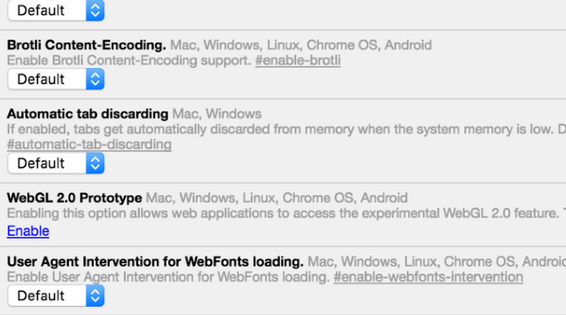
راه حل دیگر حذف کردن افزونه های پرمصرف و غیرکاربردی است ، زیرا این افزونه ها فضای بیشتری از رم را اشغال می کنند.
بنابراین تا حد ممکن خود را از شر افزونه های اضافه و غیرکاربردی خلاص کنید!
در نهایت اگر کاربر سیستم عامل مک هستید ، توصیه میکنم بیش از حد وقت را تلف نکرده و به سراغ مرورگر سافاری بروید و بدون مشکل به وبگردی بپردازید.
لطفا نظر خودتان را برای ما ارسال کنید تا نقاط قوت و ضعف مطالب مشخص شده و در جهت بهبود کیفیت محتوای سایت بتوانیم قدم موثر تری برداریم .